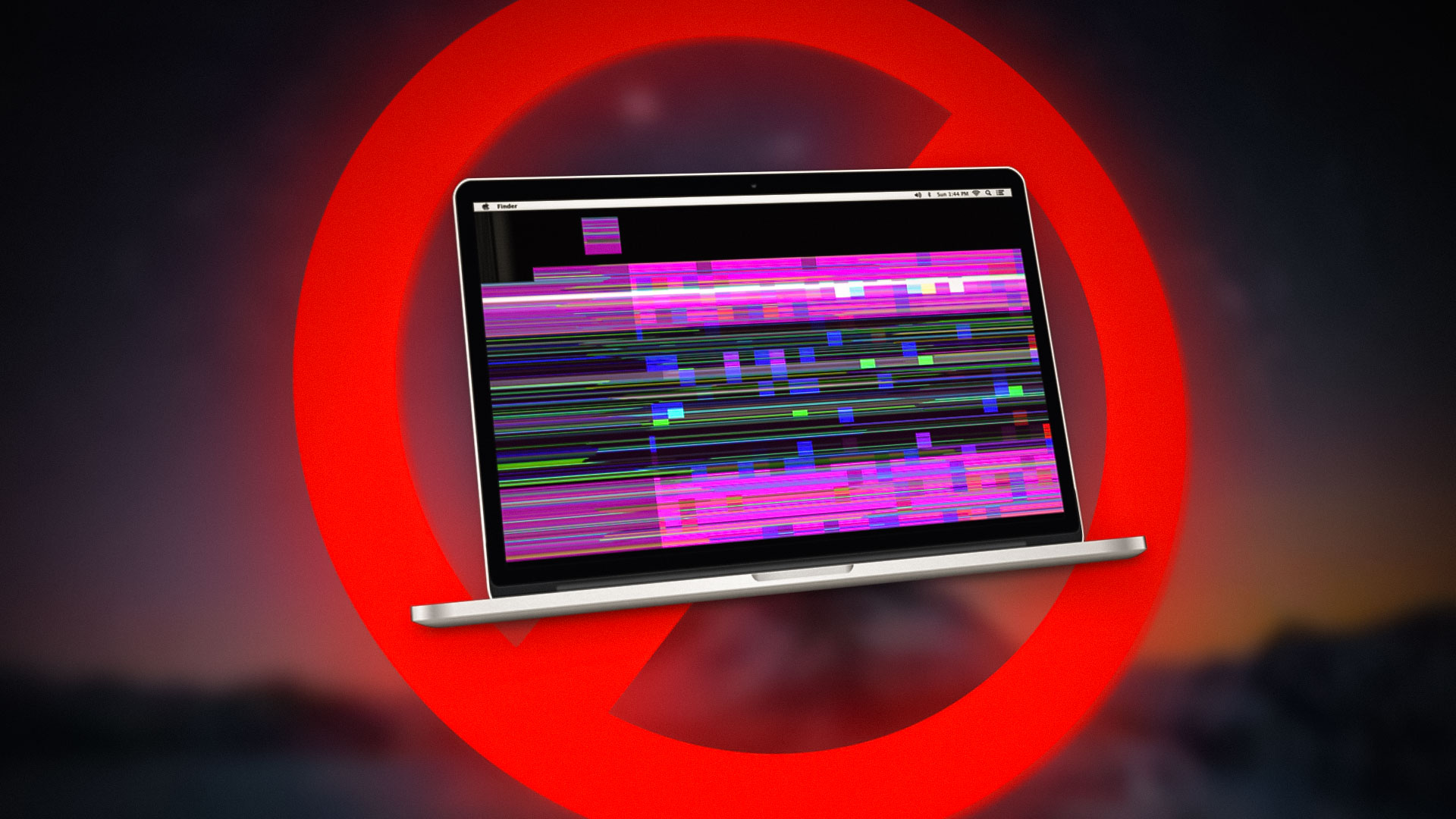 MacBook известны своим элегантным дизайном, высокой производительностью и выдающимся качеством изображения. Однако, как и любое другое электронное устройство, МакБук также подвержен таким проблемам, как мерцание или мигание экрана. Это может быть довольно неприятно, особенно когда вам нужно выполнить важную работу. Но не волнуйтесь, вот несколько быстрых советов, как исправить мерцание экрана MacBook.
MacBook известны своим элегантным дизайном, высокой производительностью и выдающимся качеством изображения. Однако, как и любое другое электронное устройство, МакБук также подвержен таким проблемам, как мерцание или мигание экрана. Это может быть довольно неприятно, особенно когда вам нужно выполнить важную работу. Но не волнуйтесь, вот несколько быстрых советов, как исправить мерцание экрана MacBook.- Проверьте наличие обновлений программного обеспечения: Иногда мерцание экрана может быть вызвано устаревшим программным обеспечением. Перейдите в меню Apple, нажмите «Системные настройки», а затем нажмите «Обновление ПО». Если доступны какие-либо обновления, установите их.
- Перезагрузите MacBook: Иногда простой перезапуск может исправить мерцание экрана. Сохраните свою работу, закройте все приложения, а затем нажмите на меню Apple и выберите «Перезагрузить».
- Отрегулируйте параметры отображения: Перейдите в меню Apple, нажмите «Системные настройки», а затем нажмите «Дисплеи». Отрегулируйте яркость и разрешение, чтобы посмотреть, поможет ли это.
- Проверьте кабели: Если MacBook подключен к внешнему дисплею, проверьте кабели, чтобы убедиться, что они надежно подключены.
- Сбросьте NVRAM/PRAM: Выключите MacBook, а затем снова включите его, удерживая нажатыми клавиши Option, Command, P и R. Продолжайте удерживать клавиши, пока не услышите звук запуска дважды.
Проблема Flexgate с дисплеем MacBook Pro
Проблема Flexgate — это проблема некоторых моделей MacBook Pro, из-за которой кабели дисплея изнашиваются и дисплей мерцает, чернеет или вообще перестает работать. Это серьезная проблема, которая может повлиять на вашу производительность и даже повредить MacBook Pro. Вот что вам нужно знать о проблеме Flexgate с дисплеем MacBook Pro:
- Симптомы: Наиболее распространенными симптомами проблемы с Flexgate являются мерцание, мигание, проблемы с подсветкой, горизонтальные линии, а также черный или неработающий дисплей.
- Причины: Проблема Flexgate вызвана конструкцией кабелей дисплея MacBook Pro, которые слишком короткие и подвержены износу. Когда кабели изнашиваются, они не могут должным образом контактировать с дисплеем, что приводит к проблемам, упомянутым выше.
- Решения: Существует несколько решений проблемы Flexgate, в зависимости от серьезности проблемы. Во-первых, отнесите свой MacBook Pro в сервисную службу Apple. Специалисты могут заменить кабели дисплея на более длинные и прочные. Другим решением является использование внешнего дисплея, который может полностью обойти неисправные кабели дисплея.
- Предотвращение: Чтобы предотвратить проблему с Flexgate, важно заботиться о своем MacBook Pro. Не открывайте и не закрывайте дисплей слишком агрессивно и не подвергайте его воздействию экстремальных температур.
Если ваш MacBook Pro не включается или кажется разряженным, это может быть неприятно. Но не волнуйтесь, вот быстрое решение, которое поможет вам снова запустить MacBook Pro:
- Проверьте источник питания: Убедитесь, что MacBook Pro подключен к источнику питания и адаптер питания работает правильно. Если адаптер питания не работает, попробуйте использовать другой.
Что вызывает мерцание экрана на MacBook?
Мерцание экрана на MacBook может быть вызвано множеством факторов. Это может быть аппаратная проблема, например неисправный дисплей или видеокарта, или проблема с программным обеспечением, например устаревшие драйверы или операционная система. Это также может быть вызвано слабым соединением между дисплеем и материнской платой.
Как исправить мерцание экрана на MacBook?
Вот несколько советов, которые могут помочь исправить мерцание экрана на MacBook:
- Обновите операционную систему и драйверы: убедитесь, что ваш MacBook работает под управлением последней версии macOS и что все ваши драйверы обновлены.
- Проверка на наличие конфликтов программного обеспечения: иногда некоторые программные приложения могут конфликтовать с настройками дисплея MacBook, вызывая мерцание экрана. Попробуйте удалить недавно установленное программное обеспечение или сбросить настройки дисплея до значений по умолчанию.
- Проверьте, нет ли ослабленных соединений: если MacBook недавно уронили или ударили, возможно, кабель дисплея ослаб. Вы можете попробовать открыть MacBook и снова подключить кабель дисплея.
- Проверьте MacBook в безопасном режиме: загрузка MacBook в безопасном режиме может помочь определить, вызвана ли проблема мерцания экрана программной или аппаратной проблемой.
- Обратитесь за профессиональной помощью: если ни одно из вышеперечисленных решений не работает, лучше всего обратиться к профессиональному специалисту по ремонту ноутбуков, чтобы диагностировать и устранить проблему.
Можно ли предотвратить мерцание экрана на MacBook?
Хотя не существует гарантированного способа предотвратить мерцание экрана МакБук, есть некоторые действия, которые вы можете сделать, чтобы свести к минимуму риск его возникновения. Например, всегда обращайтесь с MacBook осторожно и не роняйте и не ударяйте его. Кроме того, не забывайте обновлять операционную систему и драйверы, чтобы предотвратить любые конфликты, которые могут вызвать мерцание экрана.
В КомпрайЭкспресс мы понимаем, насколько неприятно иметь дело с мерцающим экраном ноутбука. Вот почему мы предлагаем профессиональные услуги по ремонту ноутбуков Apple, чтобы помочь диагностировать и устранить любые проблемы, с которыми вы можете столкнуться. Свяжитесь с нами сегодня, чтобы записаться на прием, узнать больше о наших услугах или вызвать мастера на дом или в офис.
Проблема с Flexgate — это серьезная проблема, которая может повлиять на вашу рабочую производительность и повредить MacBook Pro. Если ваш компьютер Эпл имеет какие-либо из упомянутых выше симптомов, важно своевременно решить проблему.
